In diesem Abschnitt wird erklärt, wie man nach einer Adresse sucht, die auf einem LDAP-Server registriert ist, und diese als Ziel für eine E-Mail festlegt.
![]()
Um diese Funktion zu verwenden, muss ein LDAP-Server an das Netzwerk angeschlossen sein.
Der LDAP-Server muss unter [Systemeinstellungen] registriert werden und [LDAP-Suche] muss auf [Ein] gestellt sein. Zur Konfiguration des LDAP-Servers siehe Anschließen des Geräts/Systemeinstellungen.
Sie können angeben, ob die auf dem LDAP-Server registrierten Informationen zum gemeinsamen Ordner automatisch abgerufen werden sollen und das Adressbuch des Geräts überschrieben werden soll. Wenn Sie diese Funktion verwenden, muss der gemeinsame Ordner nicht im Adressbuch registriert werden. Einzelheiten zu den Einstellungen siehe Scannereinstellungen. Wenn der gemeinsame Ordner nicht auf dem LDAP-Server registriert ist, muss er entweder auf dem Server oder im Adressbuch des Geräts registriert werden.
![]() Drücken Sie [Ziel suchen].
Drücken Sie [Ziel suchen].
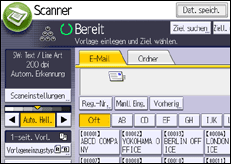
![]() Wählen Sie den LDAP-Server aus, der neben [Adressbuch] angezeigt wird.
Wählen Sie den LDAP-Server aus, der neben [Adressbuch] angezeigt wird.
Wenn für den Zugriff auf den ausgewählten Server eine Authentifizierung erforderlich ist, wird das Authentifizierungsfenster angezeigt. Geben Sie zur Authentifizierung den Anwendernamen und das Passwort ein.
![]() Drücken Sie [Name], um nach einem Zielnamen zu suchen.
Drücken Sie [Name], um nach einem Zielnamen zu suchen.
Drücken Sie [E-Mail-Adresse], um nach einer E-Mail-Adresse zu suchen.
Sie können auch suchen, indem Sie [Name] und [E-Mail-Adresse] kombinieren. Wenn Sie nach [Name] suchen, bestimmen die Einstellungen des LDAP-Servers, ob die Suche auf dem Nachnamen oder Vornamen beruht. Zur Konfiguration des LDAP-Servers siehe Anschließen des Geräts/Systemeinstellungen.
![]() Geben sie den Anfang des Zielnamens ein.
Geben sie den Anfang des Zielnamens ein.
Um nach einer E-Mail-Adresse zu suchen, geben Sie den Anfang der Zieladresse ein.
![]() Drücken Sie auf [OK].
Drücken Sie auf [OK].
![]() Drücken Sie [Suche starten].
Drücken Sie [Suche starten].
![]() Das Ziel wählen.
Das Ziel wählen.
![]() Wählen Sie [An], [Cc] oder [Bcc].
Wählen Sie [An], [Cc] oder [Bcc].
![]() Drücken Sie auf [OK].
Drücken Sie auf [OK].
![]()
Suchkriterien der [Erweiterte Suche], wie [Name], [Faxziel], [E-Mail-Adresse], [Firma] und [Abteilung], sind im LDAP-Server registriert.
Wenn Sie [Suchoptionen] in [LDAP-Server programmieren/ ändern/ löschen] unter [Systemeinst.] angegeben haben, können Sie eine Suchbedingung für die LDAP-Suche in den Bildschirm [Erweiterte Suche] eingeben. Zur Konfiguration des LDAP-Servers siehe Anschließen des Geräts/Systemeinstellungen.
Indem Sie [Details] drücken, können Sie Einzelheiten zu den ausgewählten Zielen aufrufen.
Bis zu 100 Ziele können als Suchergebnisse angezeigt werden.
Wenn eine von dem LDAP-Server zurückgesendete E-Mail-Adresse zu lang ist, kann diese nicht als Ziel festgelegt werden. Einzelheiten zur Anzahl der Zeichen, die angegeben werden können, finden Sie unter E-Mail senden.
Sie können mehrere E-Mail-Adressen in einzelnen LDAP-Server-Accounts registrieren. Es wird jedoch nur eine einzige E-Mail-Adresse als Suchergebnis angezeigt. Normalerweise handelt es sich dabei um die Adresse, die als Erstes auf dem LDAP-Server registriert wurde.
Einzelheiten zur Konfiguration der erweiterten Suchoptionen finden Sie unter Das Adressbuch des Geräts nach dem Ziel durchsuchen und dieses auswählen, Schritt 6 und 7.
